はじめに
在宅勤務をしている人の多くはVPN接続が必要だと思います。私にとって、毎回パソコンを起動するたびにログインしてVPNに接続するのは本当に面倒です。今日はCiscoのAnyConnectを例に、バッチを使用して自動化を実現する方法を見てみましょう。
⭐今日の主役:vpncli.exe
vpncli.exeは、コマンドラインインターフェースを通じてVPN接続を管理するための実行可能ファイルです。特にCiscoのAnyConnect VPNクライアントにおいて、この実行ファイルを使用して接続、切断、ステータス確認などの操作をコマンドラインから実行できます。これにより、GUIを使用せずにVPN接続の自動化やスクリプト化が可能になります。
今日はvpncli.exeを使ってVPN接続を自動化したいと思います。
1. バッチの実装
下記のようにバッチを作成します。
@echo off
taskkill -im csc_ui.exe -f
cd "C:\Program Files (x86)\Cisco\Cisco Secure Client\"
echo Connecting to VPN...
vpncli.exe -s < script.txt
📌 ポイント
- vpncli.exeの実際の保存場所は異なる場合がありますので、実際の状況に応じて調整してください。
2. vpncli.exe 起動スクリプトの実装
下記のようにscript.txtを作成し、「C:\Program Files (x86)\Cisco\Cisco Secure Client\」の下に張り付けます。
connect <接続先のドメイン名またはIPアドレス>
<AnyConnectのユーザ名>
<AnyConnectのパスワード>
📌 ポイント
- 貼り付け先はvpncli.exeの保存場所に合わせてください。
これでautoAnyConnect.batをクリックするだけでVPN接続を実施してくれます!
補足:起動時実施するためには
Windowsキー)と「R」キーを同時に押すと、「ファイル名を指定して実行」ウィンドウが開きます。「shell:startup」を入力しOKボタンを押すとStartupフォルダが開けます。
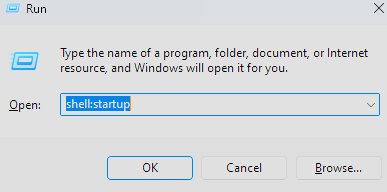
StartupフォルダにautoAnyConnect.batを貼り付けると毎回起動時実行してくれます。
終わりに
この記事では、在宅勤務でVPN接続が必要な方々向けに、CiscoのAnyConnect VPNクライアントを使用した接続プロセスの自動化方法を紹介しました。コマンドラインツールvpncli.exeを用いたバッチファイルの作成から、スタートアップに追加することでPC起動時に自動接続する設定まで、手順を詳しく解説しています。この自動化により、VPN接続の手間を省き、よりスムーズで効率的な在宅勤務環境を実現できます。